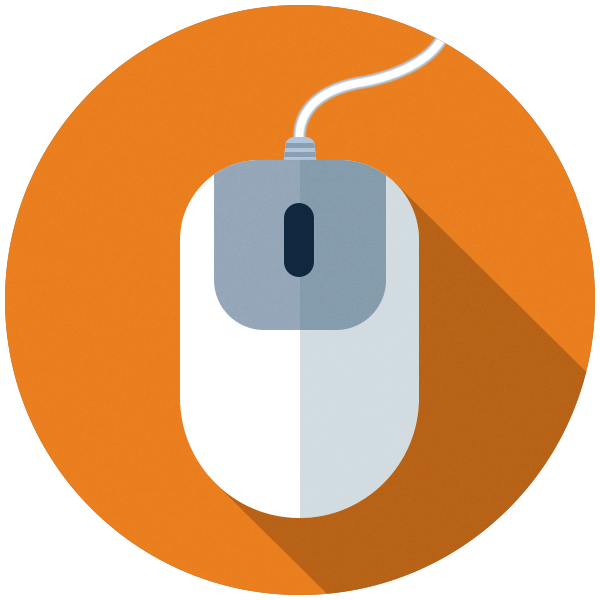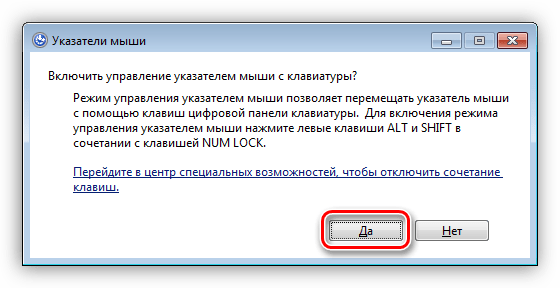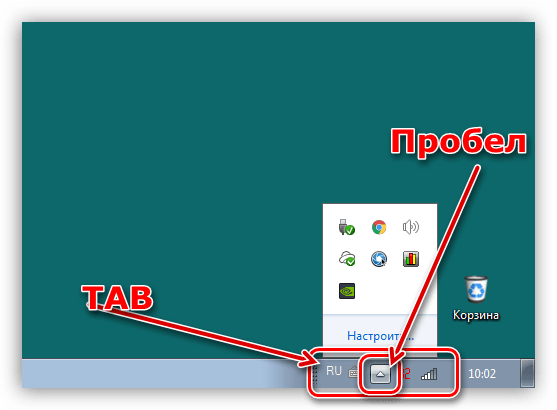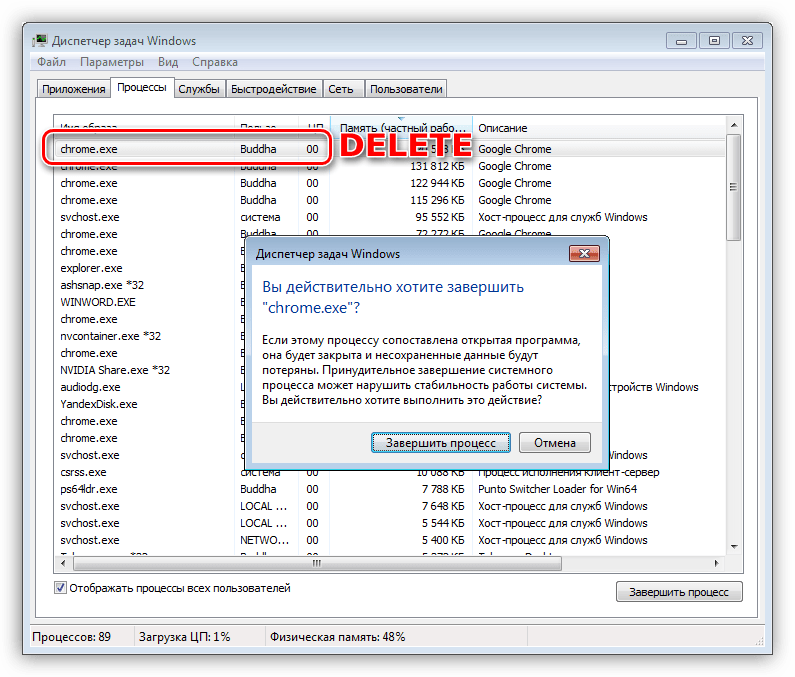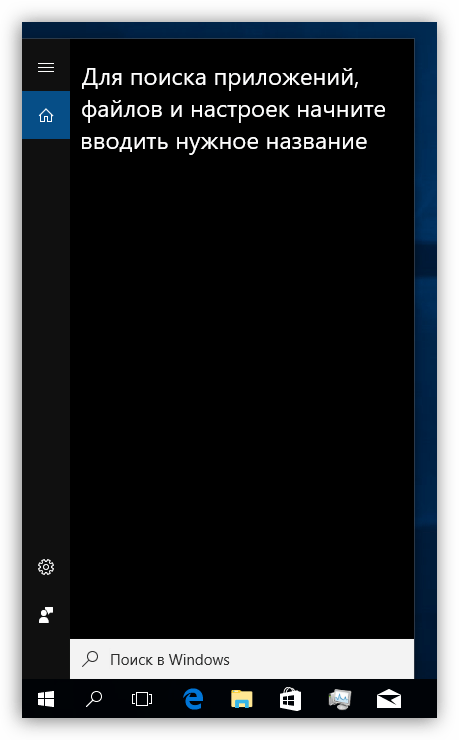Чем заменить мышь на компьютере
Кольца всевластия: примеры альтернативных мышек
Компьютерную мышь показали миру в 1968 году, с тех пор она претерпела ряд изменений. Это удобный и практичный манипулятор, но и он имеет недостатки. На борьбу с ними направлен ряд альтернативных устройств ввода, призванных заменить мышь.
Ультразвуковая мышь в форме кольца
В 2006-2007 годах студенты Вустерского политехнического института WPI сделали ультразвуковую мышь. Набор сенсоров отслеживает перемещение руки в пространстве. Кольцо, на котором закреплено устройство — это его батарея.
MasterKit
Компания Master Kit в 2011 году предложила российскому потребителю мышь на палец MT6022. Сейчас ее можно найти в магазине по цене около пятисот рублей. Но эта мышь — проводная, её придется подключить к USB-разъему.
Тачпад на пальце
Манипулятор от Genius позволяет управлять курсором, не используя поверхность стола. Устройство надевается на указательный палец, а большим пальцем вы водите по тачпаду и нажимаете кнопки. Устройство появилось на рынке в 2010 году.
Обновленная версия гаджета получила название Genius Ring Presenter и появилась в 2013.
Mycestro
В 2013 на Kickstarter был профинансирован проект Mycestro — «3D-мышь следующего поколения». Гаджет крепится на указательном пальце и управляет курсором при движении рукой, но только если вы дотрагиваетесь до него — это защита от ложного срабатывания. Стартап предлагает купить гаджет за 99 долларов.
Кольцо всевластия
В прошлом году на Kickstarter в три раза превысил нужную сумму проект Ring. «Кольцо всевластия» позволяет управлять приложениями и бытовой техникой с помощью жестов, распознает ввод текста и оповещает о событиях с помощью LED-подсветки и вибромотора.
Томский политех
Touchside от студентов Томского политехнического университета использует оптический способ снятия информации. Браслет с микроконтроллером, передающим модулем и аккумулятором крепится на предплечье. Светочувствительная матрица в пластиковом корпусе надевается на палец. Под подушечкой пальца — кнопка, заменяющая левую кнопку мыши. Изображение опорной поверхности фокусируется на матрице, контроллер обрабатывает последовательность изображений и определяет направление перемещения.
К основным достоинствам проекта студенты относят невысокую цену продукта. Какую именно — неизвестно.
Мышь-перчатка
Прошлогодний гаджет ION Wireless Air Mouse напоминает улучшенную версию устройства томских студентов. Мышь разделена на две части, одна надевается на палец, другая расположена на перчатке. Соединение частей друг с другом идет с помощью провода, а подключение к компьютеру — через bluetooth. Гаджет работает на расстоянии до десяти метров от компьютера. Главное его достоинство — для работы не нужна поверхность, достаточно водить рукой в воздухе.
Боремся с туннельным синдромом: чем заменить мышь?
Туннельный или лучезапястный синдром называют профессиональной болезнью геймеров и всех, кто много времени проводит за компьютером. Он возникает при сдавлении срединного нерва, расположенного в запястье, и зачастую усугубляется неправильным положением кисти при использовании мышки и клавиатуры.
Если после работы с компьютерной мышью вы чувствуете дискомфорт, онемение пальцев или покалывание в руке, самое время обратить внимание на свое здоровье, чтобы избежать серьезных проблем в будущем.
Лучшей профилактикой для возникновения туннельного синдрома являются физические упражнения для кистей (они довольно просты и вы без труда найдете их в Сети). При длительной работе с мышью желательно раз в пару часов делать перерыв, во время которого нужно хорошо размять руки. Также при запястном синдроме будут полезны массаж, теплые ванночки и согревающие компрессы.
Примерный комплекс упражнений при туннельном синдроме (источник: DrumGalaxy)
У мира технологий тоже есть чем ответить на актуальную проблему — гаджеты, которые помогут избежать туннельного синдрома или облегчить его симптомы, если он уже начал беспокоить.
Вертикальные мыши
Вертикальные манипуляторы отличаются от привычных девайсов и по внешнему виду, и по хвату. Как понятно из названия, корпус таких мышей вытянут вертикально. Как правило, они имеют конусовидную форму или выполнены в виде рычага, а клавиши в них расположены сбоку друг над другом.
Главная их особенность (по заявлению производителей) — удобство и меньший вред для кисти, чем при использовании стандартной мыши. Вертикальная модель разработана, чтобы поддерживать естественное положение кисти. С ней не нужно поворачивать руку до плоскости мыши — сама эта плоскость уже повернута до положения руки.
Конечно, к вертикальной мыши нужно привыкнуть, но пользователи отмечают, что после начала ее использования рука действительно гораздо меньше устает и возвращаться к привычному манипулятору уже не хочется.
Подобные гаджеты подойдут как для профилактики (чтобы избежать туннельного синдрома), так и в качестве меры «лечения», чтобы облегчить боль, если синдром уже проявился.
Например, благодаря конструкции беспроводной вертикальной мыши Logitech MX Vertica кисть целиком ложится на основание и не касается плоскости стола, а ладонь плотно охватывает устройство. Угол наклона корпуса составляет 57° — согласно проведенным производителем исследованиям, такое положение является наиболее естественным для кисти.
Мышь располагает двумя основными клавишами с колесиком прокрутки, под большой палец правой руки предусмотрены две кнопки вперед/назад, а на верхней панели расположена клавиша, на которую можно запрограммировать до четырех жестов. Она подключается к ПК через кабель или по Bluetooth.
Другая модель, Delux M618 mini, сконструирована таким образом, чтобы снизить напряжение в запястье, и напоминает обычную мышку, только повернутую на ребро. Она работает без проводов через Bluetooth, в наличии — 6 клавиш и колесо прокрутки. В комплекте с ней идет провод USB Type-C для зарядки (при этом устройство можно использовать в процессе зарядки). Встроенный аккумулятор емкостью 1000 мАч обеспечивает 2 недели непрерывной работы с включенной RGB-подсветкой и месяц без нее.
Пользователи хвалят устройство за эргономичность и отмечают, что при его использовании симптомы туннельного синдрома значительно уменьшаются. Главное, привыкнуть к новому формату. А еще мышь выглядит очень оригинально и доступа в разных цветах.
Трекболы
Еще одна альтернатива компьютерной мыши — это трекбол. Визуально устройство напоминает обычную мышь, только существенно больше и тяжелее. Особенность девайса заключается в том, что двигать его по поверхности стола, как мышку, не нужно: все перемещение курсора осуществляется движениями пальца по шару трекбола, который расположен на корпусе сбоку или посередине.
Благодаря конструкции устройства работа с трекболом не требует движений предплечья и плеча, тогда как операции с мышью задействуют практически всю руку. В результате она устает гораздо меньше, а симптомы запястного синдрома снижаются.
Этот вид периферийного устройства подойдет тем, кто работает с графикой или 3D-моделированием — в программах, где важно точное позиционирование, трекбол существенно удобнее мыши. А вот в играх он проигрывает вертикальной мыши из-за меньшего диапазона перемещения одним движением.
К примеру, Logitech MX ERGO — один из самых популярных трекболов на российском рынке. Помимо привычных кнопок и шарика, девайс имеет несколько дополнительных переключателей. Клавиши, расположенные слева от основных, по умолчанию используются для перехода вперед/назад, а колесико прокрутки можно наклонить вправо и влево, чтобы получить доступ к дополнительным функциям устройства.
Жесткая металлическая база не дает устройству скользить по поверхности стола и одновременно позволяет изменять угол его наклона — опять же удобно для запястья и можно настроить под пользователя. Трекбол также получится использовать сразу на двух устройствах, переключаясь между ними с помощью специальной кнопки под колесиком прокрутки — это очень удобно, например, если одновременно работать за настольным компьютером и ноутбуком.
А в Kensington Slimblade Trackball установлен большой 55-миллиметровый шарик — пользователи отмечают, что он гораздо удобнее и точнее в позиционировании по сравнению с меньшими аналогами. Шарик расположен на верхней панели, а не сбоку, как у Logitech, и утоплен посередине между четырех клавиш — нижние используются как основные, а две верхние можно запрограммировать на разные функции, включая элементы управления медиаплеером.
Kensington Slimblade Trackball
В серебристом корпусе с шариком рубинового цвета устройство выглядит интересно и определенно станет украшением рабочего стола. Еще один плюс — симметричный дизайн, благодаря которому трекбол одинаково подходит как для правшей, так и для левшей.
Стилус
Людям творческих профессий, которые часто и много работают с графикой, обрабатывают фото и видео, стоит обратить внимание на графические планшеты и ноутбуки, совместимые со стилусами.
Перо позволяет практически моментально и полностью избавиться от болевых ощущений, ведь положение руки при его использовании куда более естественное, чем с мышкой: кисти и ладони находятся в свободном состоянии, а пальцы полусогнуты и менее напряжены.
Обладателям iPad Pro, начиная с моделей 2018 года выпуска, подойдет Apple Pencil 2nd Generation. В отличие от первого поколения пера, на корпусе есть грань, которая позволяет удобнее держать сам стилус, зафиксировать палец при письме или рисовании и менять инструмент при двойном постукивании: например, кисть на ластик.
Apple Pencil 2nd Generation
Изменился также способ зарядки: чтобы пополнить аккумулятор пера, теперь достаточно прислонить его к ребру планшета – через пару минут оно будет готово к работе (раньше стилус заряжался через колпачок, на котором был разъем Lightning, и это было крайне неудобно). Магнитная беспроводная зарядка решила также проблему чехла — теперь стилус достаточно прикрепить к планшету, чтобы он не потерялся.
А вот стилус HUAWEI M-Pencil Silver совместим с флагманскими графическими планшетами HUAWEI MatePad и HUAWEI MatePad Pro. Перо удобно ложится в руку, у него маленькая масса (всего 14 г), а значит о проявлении запястного синдрома можно не переживать. Стилус поддерживает 4096 уровней нажатия и обеспечивает четкую передачу почерка и штрихов при создании заметок и скетчей.
HUAWEI M-Pencil Silver
В комплекте к стилусу идут 5 перьев — производитель уверяет, что если рисовать по 3 часа в день, то этого набора хватит на 5 лет использования. Девайс поддерживает быструю беспроводную зарядку (идет в комплекте), по отзывам 15 минут питания достаточно, чтобы перо проработало сутки.
Для удобства мы собрали все упомянутые в статье устройства в таблицу с указанием их средней цены на российском рынке.
Как можно использовать клавиатуру вместо нерабочей мыши?
Доброго всем дня и хорошего настроения, мои дорогие друзья. Форс-мажоры у нас могут случиться в любой момент и всегда надо быть готовым плану «Б». Вот что вы будете делать, если у вас внезапно «полетит» клавиатура? Если дела срочные, то можно вызвать экранную клавиатуру. А что делать, если сломалась мышь?
На самом деле решение есть и даже не одно. Так что не спешите бить панику, если у вас есть какая-то срочная работа. Я покажу вам как использовать клавиатуру вместо мыши. Конечно это не выход из ситуации, но как временное срочное решение проблемы самое то.
Стрелочная навигация
Некоторые не знают и даже не заморачиваются, но на самом деле все функции мыши можно выполнить с помощью клавиатуры. И для этого даже не надо вызывать какие-то сторонние программы и т.д. Клавиши по умолчанию могут все это сделать.
На самом деле это всё базовые комбинации. Чтобы прекрасно владеть клавиатурой в качестве мышки нужно знать их еще больше и долго тренироваться, чтобы делать это на автомате, как матерые компьютерщики. Но если этот способ не для вас и вам не хотелось бы заморачиваться, то для вас подойдет второй способ.
Имитация мышки
Кроме обычных горячих клавиш вы можете использовать полноценную мышь с указателем, но работать с ней с помощью клавиатуры.
Для этого нажмите комбинацию клавиш ALT+SHIFT+NUM LOCK. После этого вы услышите странный звуковой сигнал и перед вами появится табличка. Нажмите ОК. И теперь режим мыши будет активирован.
Но правда скорость указателя оставляет желать лучшего. Мышкозаменитель — очень медленный. Но есть выход.
Теперь, когда вы активируете клавиатурную мышь, то для ее ускорения зажмите клавишу CTRL. Тогда работать станет удобнее и намного быстрее.
Ну вот вроде и всё, что я хотел вам рассказать. Так что знайте. Если, произошла поломка мыши, то можно всегда найти временный выход. Надеюсь, что статья была для вас полезной, поэтому не забудьте подписаться на обновления блога, а также поделиться с друзьями в социальных сетях. Тогда будет вам счастье. Успехов вам! Пока-пока!
Работаем на компьютере без мыши
Управляем ПК без мыши
В наш обиход уже давно вошли различные манипуляторы и другие средства ввода. Сегодня компьютером управлять можно даже с помощью прикосновений к экрану или вовсе обычными жестами, но так было не всегда. Еще до изобретения мыши и трекпада все команды выполнялись с помощью клавиатуры. Несмотря на то что техника и разработка ПО достигли довольно высокого уровня, возможность применения сочетаний и одиночных клавиш для вызова меню и запуска программ и управляющих функций операционной системы осталась. Этот «пережиток» и поможет нам протянуть какое-то время до покупки новой мыши.
Управление курсором
Самый очевидный вариант – заменить мышь клавиатурой для управления курсором на экране монитора. В это нам поможет нумпад – цифровой блок справа. Для того чтобы использовать его в качестве управляющего средства, необходимо произвести некоторые настройки.
Теперь можно управлять курсором с нумпада. Все цифры, кроме нуля и пятерки, определяют направление движения, а клавиша 5 заменяет левую кнопку мыши. Правую кнопку заменяет клавиша вызова контекстного меню.
Для того чтобы отключить управление можно нажать NUM LOCK или совсем остановить выполнение функции вызовом диалогового окна и нажатием кнопки «Нет».
Управление рабочим столом и «Панелью задач»
Поскольку скорость перемещения курсора с помощью нумпада оставляет желать лучшего, можно применить другой, более быстрый способ открытия папок и запуска ярлыков на рабочем столе. Делается это сочетанием клавиш Win+D, которое «кликает» по десктопу, тем самым активируя его. При этом на одном из значков появится выделение. Перемещение между элементами осуществляется стрелками, а запуск (открытие) – клавишей ENTER.
Если доступу к значкам на рабочем столе мешают открытые окна папок и приложений, то очистить его можно с помощью комбинации Win+M.
Для перехода к управлению элементами «Панели задач» нужно нажать уже знакомую нам клавишу TAB, находясь на рабочем столе. Панель, в свою очередь, также состоит из нескольких блоков (слева направо) – меню «Пуск», «Поиск», «Представление задач» (в Win 10), «Область уведомления» и кнопка «Свернуть все окна». Также здесь могут находиться и пользовательские панели. Переключение между ними осуществляется клавишей TAB, перемещение между элементами – стрелками, запуск – ENTER, а раскрытие выпадающих списков или сгруппированных элементов – «Пробелом».
Управление окнами
Переключение между блоками уже открытого окна папки или программы – списком файлов, полями ввода, адресной строкой, областью переходов и прочими — осуществляется все той же клавишей TAB, а перемещение внутри блока – стрелками. Вызвать меню «Файл», «Правка» и т.д. – можно клавишей ALT. Контекст раскрывается нажатием стрелки «Вниз».
Закрываются окна по очереди комбинацией ALT+F4.
Вызов «Диспетчера задач»
«Диспетчер задач» вызывается сочетанием CTRL+SHIFT+ESC. Далее с ним можно работать, как с простым окном – переключаться между блоками, открывать пункты меню. Если требуется завершить какой-либо процесс, то сделать это можно клавишей DELETE с последующим подтверждением своего намерения в диалоговом окне.
Вызов основных элементов ОС
Далее перечислим комбинации клавиш, помогающих быстро перейти к некоторым основным элементам операционной системы.
Блокировка и перезагрузка
Перезагрузка компьютера осуществляется с помощью всем известной комбинации CTRL+ALT+DELETE или ALT+F4. Также можно зайти в меню «Пуск» и выбрать нужную функцию.
Экран блокировки вызывается сочетанием клавиш Win+L. Это самый простой из доступных способов. Есть одно условие, которое необходимо выполнить для того, чтобы данная процедура имела смысл – установка пароля учетной записи.
Заключение
Не стоит паниковать и впадать в уныние при отказе мыши. Управлять ПК без труда можно и с клавиатуры, главное, запомнить комбинации клавиш и последовательность некоторых действий. Информация, представленная в данной статье, поможет не только временно обойтись без манипулятора, но и значительно ускорить работу с Windows в нормальных рабочих условиях.
Помимо этой статьи, на сайте еще 12520 инструкций.
Добавьте сайт Lumpics.ru в закладки (CTRL+D) и мы точно еще пригодимся вам.
Отблагодарите автора, поделитесь статьей в социальных сетях.
Зачем и на что менять компьютерную мышку? Трекболы, вертикальные манипуляторы или что-то еще?
Содержание
Содержание
При длительном и активном использовании компьютерной мыши могут появляться неприятные ощущения и боли в руке. Кроме того, рабочее место часто организуется таким образом, что со стандартной мышью на нем просто не разместиться. Также есть приложения и специализированные рабочие станции, которые в принципе заточены под манипуляторы, альтернативные мышам. Давайте разберемся, зачем еще и на что именно можно заменить компьютерную мышь.
Вертикальные мыши
Эта разновидность манипуляторов похожа на обычные мыши. Основное отличие заключается в том, что за счет формы манипулятора меняется наклон и положение кисти. Рука лежит удобнее, опираясь на стол ребром ладони, или ладонь полностью лежит на мыши, не касаясь стола.
Использование такой мыши похоже на использование стандартной, так как это аналогичный манипулятор, с похожими клавишами. Отличие заключается в положении руки и движениях, которые она совершает во время работы. При этом фактически по оси Х движения почти не отличаются от тех, которые совершаются при использовании обычной мыши, а по оси Y курсор двигать немного сложнее.
Есть некоторые особенности нажатий на кнопки. Разница заметна тем сильнее, чем вертикальнее поворачивается рука при хвате. Для нажатия приходится, как бы сжимать устройство в руках, придерживая манипулятор с другой стороны большим пальцем руки.
Также как и стандартные мыши, вертикальные выпускаются в разных форм-факторах: различаются по размерам и форме. Но при этом универсальных решений, подходящих под любую руку, среди вертикальных мышей нет. В основном они рассчитаны на использование правой рукой. Универсальных моделей, которые можно использовать и той, и другой рукой, среди вертикальных мышей в принципе не может быть из-за эргономики. Тем не менее, если обычная мышь стала совсем неудобной и проблема с болью в руке не исчезает, можно попробовать такой манипулятор: возможно, он решит вашу проблему.
Трекболы
Трекбол с одной стороны напоминает трехмерную версию трекпада на ноутбуке, а с другой — перевернутую шариковую мышь. Курсор в такой мыши управляется вращениями шара. При этом манипулятор остается на месте, что важно в ограниченном пространстве.
Так как трекбол не требуется двигать, его можно размещать где угодно. Нет никаких требований к поверхности. Можно положить его на подушку или борт кресла или разместиться на небольшом столе в ограниченном пространстве рабочего места. Но при этом применение трекболов все равно остается ограниченным. Почему так получается?
Дело в том, что на практике использование трекбола различается в зависимости от параметров шарика, который в нем используется — его веса, размеров, структуры. Если обычная мышь в принципе универсальна, то к каждой разновидности трекбола приходится привыкать. И если вы привыкли к определенному трекболу, то к другому придется привыкать снова. Трекболы разных производителей различаются между собой сильнее, чем мыши.
Более понятно это становится при использовании. Например, одним трекболом будет удобно управлять пальцем, а другим — всей ладонью. Кроме того, для перемещения курсора на большое расстояние, например, при работе на двух экранах, придется раскручивать шарик, совершая больше движений. Важный момент — dpi у трекболов обычно настраивают меньше чем у мыши для удобства работы.
Еще одна проблема использования трекбола — скроллинг. В конструкцию встраивают дополнительное кольцо или сенсоры. Такие сенсоры позволяют медленно крутить шарик в одной плоскости.
Также разные модели трекболов отличаются подставками: их формой, количеством клавиш и функциональностью. Это один из важных моментов в использовании манипуляторов этого типа. К примеру, в двухклавишных трекболах нет кнопки, аналогичной нажатию на колесико мыши. В таких моделях есть только левая и правая кнопка, только управляются они чаще всего большим пальцем и мизинцем.
Есть и модели с большим количеством кнопок. Но нюанс заключается в том, что они чаще всего заточены под большой палец. Но зато в этом случае есть и возможность программирования, и регулировка dpi. Самый классический вариант — четыре кнопки вокруг шара. В этом случае нажимать их можно как разными частями ладони, управляющей шаром, так и другой рукой — как вам привычнее. У трекболов с несколькими кнопками есть возможность настройки профиля и функций кнопок под свой софт и задачи.
Важный момент использования трекболов — как и в старых шариковых мышах, шарик трекбола неизбежно придется чистить, так как он со временем наберется пыли и грязи. Хотя к поверхности, на которой располагается манипулятор, трекболы не чувствительны, их сенсоры очень даже реагируют на загрязнение шарика и начинают работать хуже. Те, кто застали шариковые мыши, помнят, как неадекватно начинал вести себя курсор на сильно загрязненной и забитой пылью мыши.
Есть определенные недостатки в том, что курсор в трекболе управляется, по сути, отдельным манипулятором-шариком. При нажатии на кнопки курсор почти неизбежно дернется в сторону. Чтобы этого не случилось, надо снимать руку с шарика трекбола или наоборот плотно ее класть на него и не дергать. В общем, придется потратить время на освоение нового манипулятора. Поэтому возможно, что прежде чем перейти на трекбол, стоит попробовать гибридную версию — мышь с трекболом.
Гибридный манипулятор — мышь с трекболом
Гибридный манипулятор занимает более наклонное положение по сравнению с обычной мышью, но не настолько разворачивается, как вертикальная мышь. По столу гибриды не двигают, так как перемещение курсора осуществляется трекболом, расположенным под большим пальцем. Дополнительные кнопки в таком манипуляторе располагаются рядом с левой клавишей.
Гибридный манипулятор обладает такими же преимуществами, что и обычный трекбол — у него нет никаких требований к поверхности, так как мышь находится на месте и по столу не движется. Для перемещения курсора на большое расстояние используется центробежная сила шарика, который для этого раскручивается.
Недостаток такого манипулятора заключается в том, что хотя рука работает меньше, большой палец нагружен больше, так как он управляет трекболом. Шарик в гибридном манипуляторе приходится регулярно чистить также как в обычном трекболе или шариковой мыши. С другой стороны с таким манипулятором проще освоиться, чем с трекболом.
Выводы
Пользоваться компьютерной мышью, если вы испытываете при работе с ней дискомфорт или не можете разместить такой манипулятор на небольшом рабочем месте, необязательно. Есть другие устройства, способные ее заменить. Проще всего перейти на вертикальную мышь, которая перераспределяет нагрузку на руку.
Также возможен переход на трекбол или гибридный манипулятор, представляющий собой мышь, совмещенную с трекболом. В этом случае придется осваивать новый тип управления и привыкать к нему. Но возможно, что в вашем случае трекбол окажется удобнее и позволит решать ваши рабочие задачи комфортнее.